Logic Pro Mac용 사용 설명서
- 환영합니다
-
- Mac용 Logic Pro 11.1의 새로운 기능
- Mac용 Logic Pro 11의 새로운 기능
- Mac용 Logic Pro 10.8의 새로운 기능
- Mac용 Logic Pro 10.7.8의 새로운 기능
- Mac용 Logic Pro 10.7.5의 새로운 기능
- Logic Pro 10.7.3의 새로운 기능
- Logic Pro 10.7의 새로운 기능
- Logic Pro 10.6의 새로운 기능
- Logic Pro 10.5의 새로운 기능
- Logic Pro 10.4의 새로운 기능
- Logic Pro 10.3의 새로운 기능
- Logic Pro 10.2의 새로운 기능
- Logic Pro 10.0의 새로운 기능
-
- 편곡 개요
-
- 리전 개요
- 리전 선택하기
- 리전 일부 선택하기
- 리전 오려두기, 복사, 및 붙여넣기
- 리전 이동하기
- 갭 추가 또는 제거하기
- 리전 재생 지연하기
- 리전 루프하기
- 리전 반복하기
- 리전 리사이즈하기
- 리전 음소거하기 및 솔로 지정
- 리전 타임 스트레치하기
- 오디오 리전 리버스하기
- 리전 분할
- MIDI 리전 디믹스하기
- 리전 결합
- 트랙 영역에서 리전 생성하기
- 트랙 영역에서 오디오 리전의 게인 변경하기
- 트랙 영역에서 오디오 리전 노멀라이즈하기
- MIDI 리전의 가상본 생성하기
- 반복된 MIDI 리전을 루프로 변환하기
- 리전 색상 변경
- Mac용 Logic Pro에서 MIDI 리전을 패턴 리전으로 변환하기
- Mac용 Logic Pro에서 MIDI 리전을 Session Player 리전으로 대치하기
- 오디오 리전을 Sampler 악기의 샘플로 변환하기
- 리전 이름 변경
- 리전 삭제
- Stem Splitter로 보컬 및 악기 스템 추출하기
- 그루브 템플릿 생성하기
-
- Smart Controls 개요
- 마스터 이펙트 Smart Controls 보기
- Smart Controls 레이아웃 선택하기
- MIDI 컨트롤러 자동 할당하기
- 스크린 컨트롤 자동 매핑하기
- 스크린 컨트롤 매핑하기
- 매핑 파라미터 편집
- 파라미터 매핑 그래프 사용하기
- 스크린 컨트롤의 플러그인 윈도우 열기
- 스크린 컨트롤 이름 변경하기
- 아티큘레이션 ID를 사용하여 아티큘레이션 변경하기
- 스크린 컨트롤에 하드웨어 컨트롤 할당하기
- 저장된 설정과 Smart Controls 수정사항 비교하기
- Arpeggiator 사용하기
- 스크린 컨트롤 움직임 오토메이션하기
-
- 개요
- 노트 추가
- 악보 편집기에서 오토메이션 사용하기
-
- 보표 스타일 개요
- 트랙에 보표 스타일 할당하기
- 보표 스타일 윈도우
- 보표 스타일 생성 및 복제하기
- 보표 스타일 편집하기
- 보표, 성부 및 할당 파라미터 편집하기
- Mac용 Logic Pro의 보표 스타일 윈도우에서 보표 또는 성부를 추가 및 삭제하기
- Mac용 Logic Pro의 보표 스타일 윈도우에서 보표 또는 성부 복사하기
- 프로젝트 간 보표 스타일 복사하기
- 보표 스타일 삭제하기
- 성부 및 보표에 노트 할당하기
- 별개의 보표에 폴리포닉 파트 표시하기
- 악보 기호의 보표 할당 변경하기
- 보표 전체에 걸쳐 노트 묶기
- 드럼 기보법에 매핑된 보표 스타일 사용하기
- 미리 정의된 보표 스타일
- 악보 공유하기
- Touch Bar 단축키
-
-
-
- MIDI 플러그인 사용하기
- 보조 키 컨트롤
- Note Repeater 파라미터
- Randomizer 컨트롤
-
- Scripter 사용하기
- Script Editor 사용하기
- Scripter API 개요
- MIDI 프로세싱 함수 개요
- HandleMIDI 함수
- ProcessMIDI 함수
- GetParameter 함수
- SetParameter 함수
- ParameterChanged 함수
- Reset 함수
- JavaScript 객체 개요
- JavaScript Event 객체 사용하기
- JavaScript TimingInfo 객체 사용하기
- Trace 객체 사용하기
- MIDI 이벤트 beatPos 속성 사용하기
- JavaScript MIDI 객체 사용하기
- Scripter 컨트롤 생성하기
- Transposer 컨트롤
- 트랙에 MIDI 녹음하기
-
- Studio Piano
- 용어집
- 저작권

Mac용 Logic Pro 피아노 롤 편집기 시작하기
피아노 롤 편집기는 소프트웨어 악기 트랙의 MIDI 리전에 있는 노트를 시간 그리드에 색이 채워진 막대로 표시합니다. 그리드에서 노트의 수평 위치는 노트가 재생되기 시작하는 위치를 나타내며, 수직 위치는 피치를 나타냅니다. 피아노 롤 편집기의 왼쪽 가장자리에 있는 키보드 그래픽을 통해 노트의 피치를 쉽게 구별할 수 있습니다.
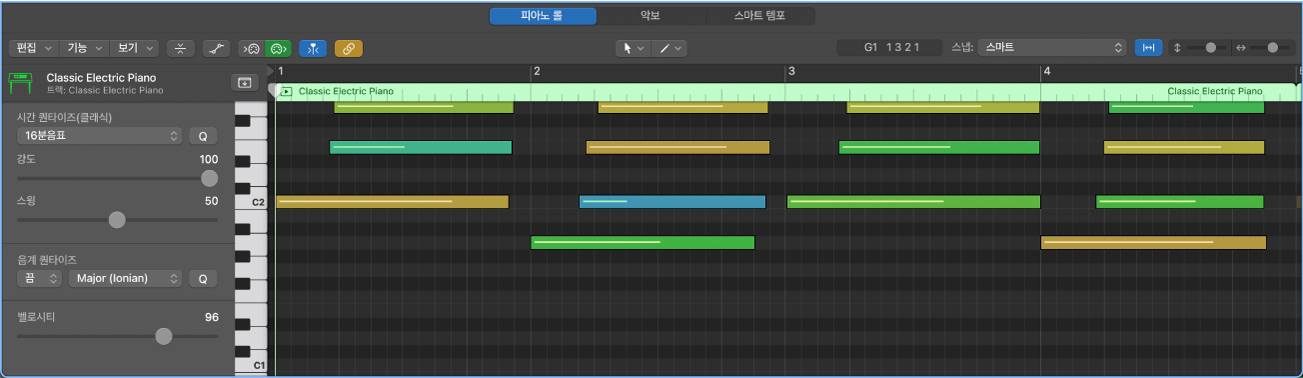
왼쪽에는 MIDI 노트의 타이밍과 피치를 퀀타이즈하고 벨로시티를 편집할 수 있는 컨트롤이 있습니다. 피아노 롤 편집기 상단을 따라 LCD에서 선택한 시간 형식을 기준으로 눈금자가 시간 디비전을 표시합니다. 헤더는 선택한 리전의 이름 또는 리전 수(둘 이상이 선택된 경우)뿐 만 아니라 리전에 있는 포인터의 피치 및 위치를 표시합니다.
피아노 롤 편집기 열기
Logic Pro 트랙 영역에서 소프트웨어 악기 트랙 또는 외장 MIDI 악기 트랙을 선택한 다음, 편집기 버튼
 을 클릭합니다.
을 클릭합니다.
음 추가하기
Logic Pro에서 도구 메뉴의 연필 도구를 선택한 다음, 피아노 롤 편집기 배경에서 위치 한 곳을 클릭합니다.
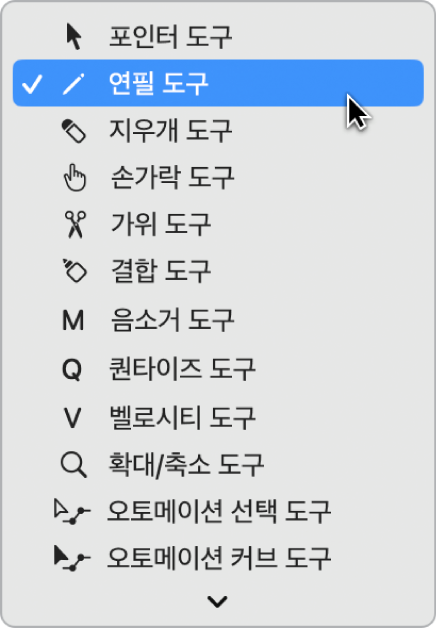
참고: 음을 추가할 때 마우스 버튼을 누른 상태에서 왼쪽이나 오른쪽으로 드래그하여 음 길이를 변경할 수 있습니다.
음 그룹 선택하기
Logic Pro 피아노 롤 편집기에서 선택할 음에 대한 키보드 그래픽의 키 위로 드래그합니다.
음 이동하기
Logic Pro 피아노 롤 편집기에서 노트를 하나 이상 선택한 다음, 왼쪽이나 오른쪽으로 드래그합니다.
음 복사하기
Logic Pro 피아노 롤 편집기에서 Option 키를 길게 누른 채로 노트를 새로운 위치로 드래그합니다.
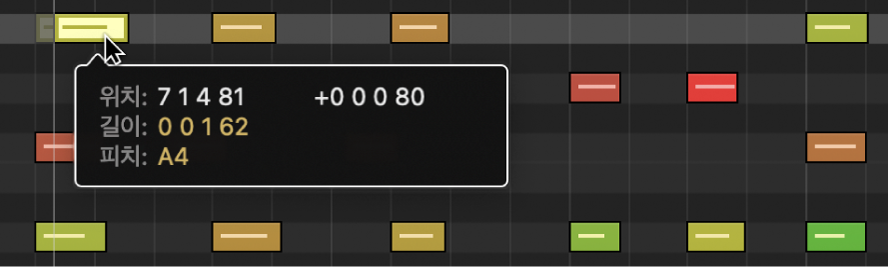
노트 리사이즈하기
Logic Pro 피아노 롤 편집기에서 포인터를 노트의 왼쪽이나 오른쪽 가장자리에 올려놓고 수평으로 드래그합니다.
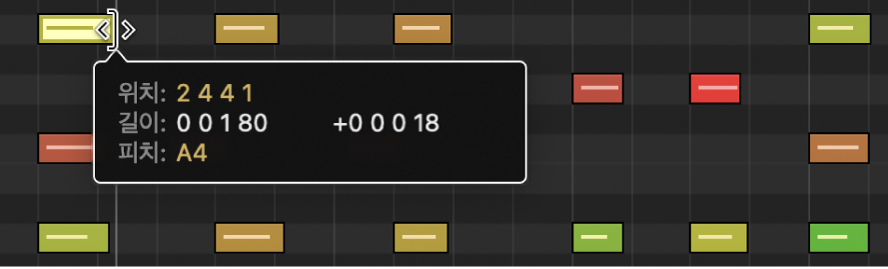
드래그하는 동안 도움말 태그에 노트의 정확한 끝 지점 및 길이가 표시됩니다.
팁: 음이 아주 짧으면 가장자리를 선택하기가 어려울 때도 있습니다. 이런 경우에는 손가락 도구로 노트의 아무 곳이나 잡고 길이를 변경하거나 확대하여 자세히 확인할 수 있습니다.
노트 피치 변경하기
Logic Pro 피아노 롤 편집기에서 노트를 위아래로 드래그하여 새로운 피치로 변경합니다.
노트 벨로시티 편집하기
Logic Pro 피아노 롤 편집기에서 다음 중 하나를 수행합니다.
노트를 하나 이상 선택한 다음, 벨로시티 슬라이더를 왼쪽이나 오른쪽으로 드래그합니다.
벨로시티 도구를 사용하여 노트를 수직으로 드래그합니다.
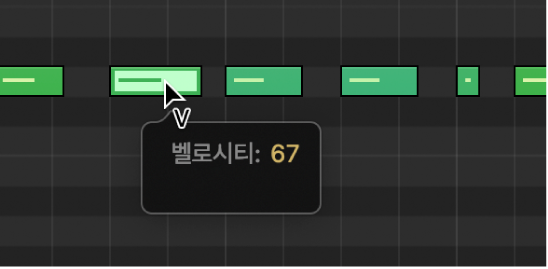
도움말 태그에는 클릭한 노트의 벨로시티 값이 드래그하면서 변경되는 값과 함께 표시됩니다. 노트 이벤트의 색이 변경되고, 이벤트 내부의 수평선이 길어지거나 짧아집니다.
피아노 롤 편집기 작업에 대한 자세한 정보는 피아노 롤 편집기 개요의 내용을 참조하십시오.